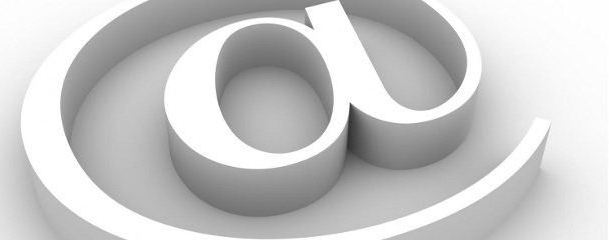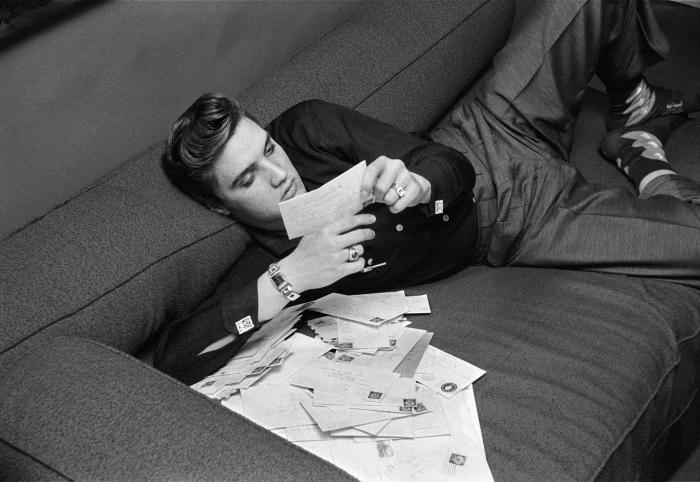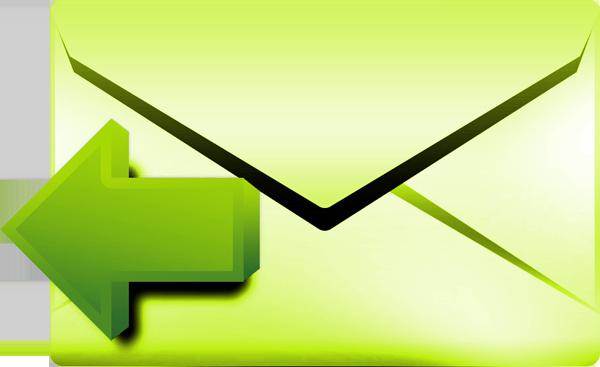Posttjenester og trinvise konfigurationsvejledning Mail.ru - Outlook
Epistolary metode til at kommunikere med års papirslags forvandlet til elektronisk. På internettet er der 200 posttjenester, hvorved brugere kommunikerer og sender data via e-mail. Hver online mailer har sin egen struktur og individuelle grænseflade, men samtidig er programmer, der arbejder med mail uden en browser, udviklet. Spørgsmålet er, hvordan man opretter en ekstern elektronisk adresse i et computerprogram. Et eksempel på at indstille Mail.ru - Outlook hjælper med at besvare det.
Lokal mailklient
I internetudviklere af computerprogrammertilbyde et udvalg af software brugere, der udfører rollen som en elektronisk klient. Hver lokal postmand har en individuel grænseflade og nyttige funktioner. Men er det værd at læse computeren med programmer, hvis e-mail-tjenesterne er tilgængelige til brug af browsere? Ja! Bevis for dette er kunderne af "Microsoft Outluk 2013" og "Outluk Espress." Den meget opsætning af Mail.ru mail i Outlook tager normalt ikke meget tid til brugere.
En person har normalt to eller tre elektroniskeDe adresser, som han regelmæssigt bruger, men disse konti er registreret på separate onlinetjenester. Det er selvfølgelig tilladt at drive en mailmand, der har oprettet personlige kasser. Men i dette tilfælde garanterer den eksterne service ikke, at brevet med det udenlandske domænenavn vil blive sendt korrekt.
Interface "Outluk" er oprettet for brugereuanset niveauet af edb-færdigheder, så er det muligt at oprette en online ressource på den. Et eksempel på en ekstern tjeneste vil være en online mail service Mail.ru.
Hvad du skal konfigurere Mail.ru - Outlook
Før du går direkte til arbejde, er det værd at kontrollere:
- Kontoen registreret på hjemmesiden Mail.ru.
- Installeret Outlook.
Hvis tidligere pakken af MS Office er til stede, findes mailmanen blandt listen over standard software. Outlook 2013 eller Outlook Express kan downloades som en separat komponent
Konfiguration af Mail.ru Mail i Outlook 2013
- Vi starter programmet "Microsoft Outluk 2013", accepterer vilkårene for kontoen.
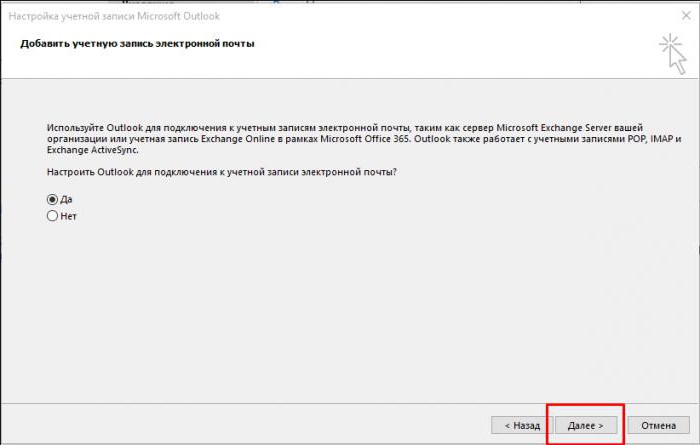
- I kontoen indikerer vi:
- navn vises af modtagerne
- adressen på den elektroniske postkasse, der er registreret i Mail.ru
- mail-adgangskode.

3. Vælg forbindelsesprotokollen.

4. Angiv brugerindstillinger og serveroplysninger.
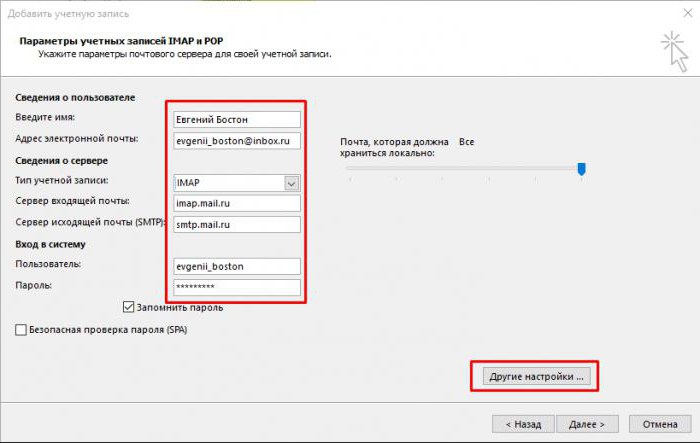
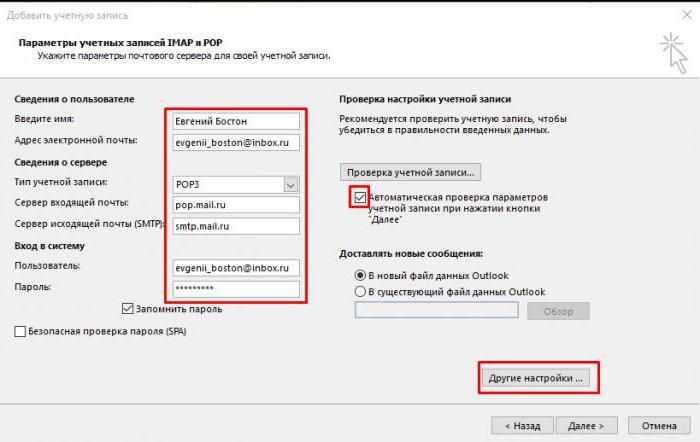
Det er værd at overveje, at for IMAP serveren af indgående mail er imap.mail.ru; for POP3 - pop.mail.ru.
Dernæst skal du konfigurere yderligere parametre.
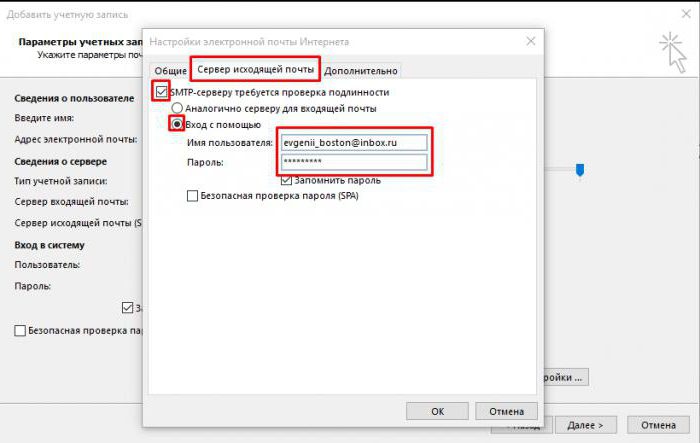




Instruktioner til at tilpasse Outlook Express - Mail.ru
1. Gå til "Konti" i fanen "Værktøjer".
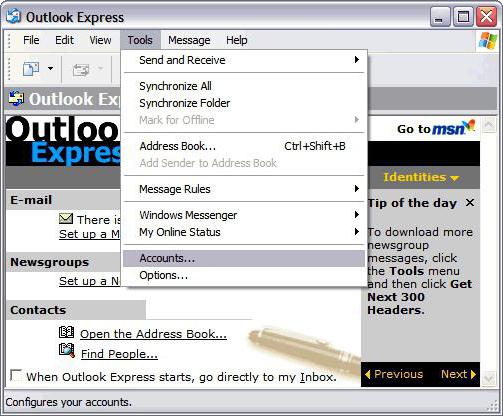
2. "Tilføj" -knappen og derefter "Mail":
- Indtast det navn, der vises i bogstaverne fra modtagerne;
- den e-mail-adresse, der er registreret på Mail.ru.
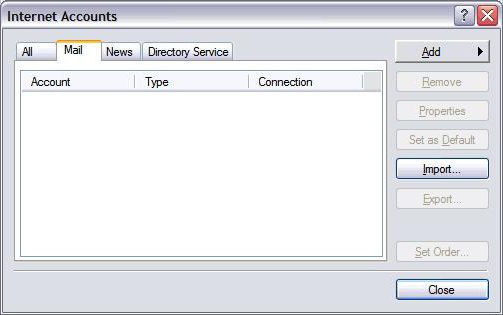

3. Data for udgående og indgående servere er angivet:
- protokollen er IMAP eller POP3;
- Den indkommende mailserver er angivet: imap.mail.ru - til IMAP; pop.mail.ru - for POP3;
- udgående server til to protokoller - smtp.mail.ru.

4. Næste er navnet på postkassen @ mail.ru (bk.ru, inbox.ru og andre) angivet. Indtast adgangskoden, der svarer til kontoen.

5. Når du konfigurerer Outlook-kontoen - Mail.ru er færdig, skal du åbne "Egenskaber" for denne konto.
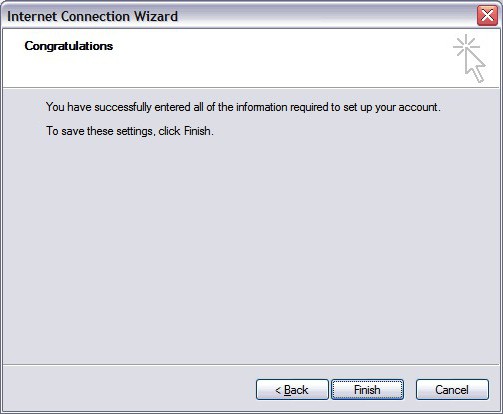

6. På fanen "Avanceret" åbner vi portene for at modtage og sende meddelelser.
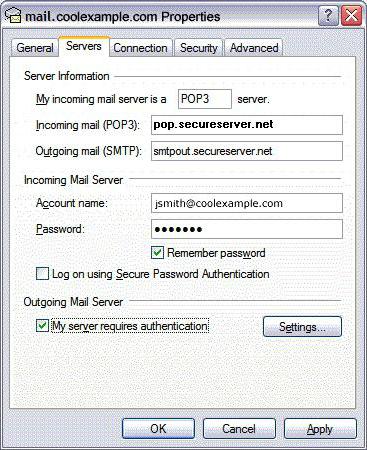
7. Aktiver download af mapper fra de specificerede servere.

8. Kontoen er oprettet.
Hvad er nuancerne værd at være opmærksomme på
Mens du konfigurerer Mail.ru - Outlook, kan du opleve problemer, som er nemme at rette. Det vigtigste er at overholde visse regler:
1. Kontoen er angivet med det fulde navn med inkluderingen af "hund" -ikonet og domænet (navn@domæne.ru).
2. Brugernavnet til modtageren af posten i linjen "Fra:" kan være anderledes, det er ikke nødvendigvis afsenderens navn og efternavn.
3. Kontroller forsigtigt indgangsporten for den indgående / udgående server.
4. Fjern markeringen i afkrydsningsfeltet "Slet en kopi fra serveren ..." for at de oplysninger, der modtages af den lokale postklient, skal kopieres til en ekstern ressource.
Hvis du installerer en lokal "Outluk" mailer og udfører indstillingerne for Mail.ru-Outlook, vil brugeren kunne modtage og sende meddelelser samt en række yderligere funktioner.
1. Det vil være lettere at styre registreringen af en ekstern postarbejder.
2. Meddelelsesfiltrering er etableret af en individuel afsender; om emnet for brevet et særskilt ord eller genstand for brevet.
3. Arkivering af meddelelser og videre behandling er meget hurtigere.
4. Indholdet af mapperne bestilles efter præferencer.
5. Oprettelse af postlister bliver lettere.
6. En lokal mailer hjælper dig med at organisere og planlægge din arbejdsdag takket være kalenderen. Denne funktion giver brugeren mulighed for at oprette en tidsplan og indstille påmindelser.
7. Adressebog "Outluk" kan synkroniseres med mobile operativsystemer ved at overføre kontakter til eller fra telefonen. Derudover oprettes visitkort til hver deltager i adressebogen med information om lokation, firma, telefonnummer og andre ting.
8. Meddelelsessystemet "Outluk" tillader afsendelse og modtagelse af telefonsvarer.